Χαστούκι 4 μετατροπέων AAC σε AIFF που θα πρέπει να σκεφτείτε να χρησιμοποιήσετε
Τόσο το AAC όσο και το AIFF χρησιμοποιούνται σε προϊόντα Apple που έχουν υψηλή απόδοση όσον αφορά την ποιότητα ήχου. Διαφέρουν μόνο ως προς τη μέθοδο ψηφιοποίησης και εγγραφής αρχείων ήχου. Ενώ το AAC είναι μια μορφή με απώλειες, η AIFF είναι μια μορφή χωρίς απώλειες που διατηρεί την ποιότητα και τα δεδομένα στο αρχείο ήχου. Είναι αλήθεια ότι τα αρχεία AAC καταναλώνουν λιγότερο χώρο, αλλά υπάρχουν πλεονεκτήματα που μπορείτε να επωφεληθείτε από τη χρήση του AIFF.
Αυτή η μορφή είναι εύκολο να επεξεργαστείτε και να χειριστείτε και σας επιτρέπει να κόψετε ή να περικόψετε το κομμάτι όπως θέλετε. Επιτρέπει επίσης μεταδεδομένα που δείχνουν τον τύπο του κωδικοποιητή, το ρυθμό δειγματοληψίας, τα κανάλια κ.λπ. Ως αποτέλεσμα, μπορεί να θέλετε να μετατρέψτε το AAC σε AIFF. Σε αυτήν την ανάρτηση, θα έχουμε μια σύνοψη των προτεινόμενων εργαλείων για την επίτευξη αυτής της εργασίας.
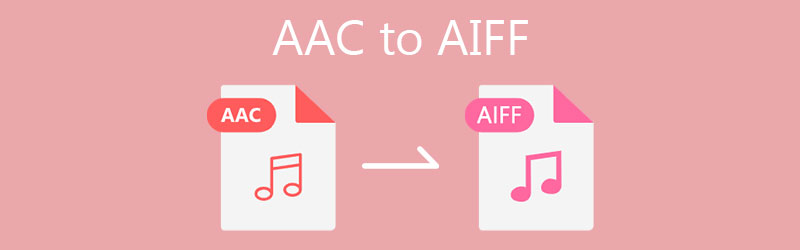
- Μέρος 1. Πώς να μετατρέψετε το AAC σε AIFF σε Windows/Mac
- Μέρος 2. Πώς να μετατρέψετε το AAC σε AIFF δωρεάν
- Μέρος 3. AAC εναντίον AIFF
- Μέρος 4. Συχνές ερωτήσεις του AAC στο AIFF
Μέρος 1. Πώς να μετατρέψετε το AAC σε AIFF σε Windows/Mac
1. Μετατροπέας βίντεο Vidmore
Μετατροπέας βίντεο Vidmore προσφέρει μια αποτελεσματική και εύκολη μέθοδο μετατροπής αρχείων ήχου και βίντεο στην επιθυμητή έξοδο ήχου. Αυτό το πρόγραμμα υποστηρίζει μια ποικιλία από δημοφιλείς μορφές αρχείων ήχου, όπως AIFF, AAC, MP3, WMA, WAV και OGG. Στην πραγματικότητα, τα κύρια χαρακτηριστικά του περιλαμβάνουν σταθερή και γρήγορη μετατροπή, υποστήριξη για μετατροπή βίντεο σε ήχο, προδιαγραφές ρυθμίσεων εξόδου ήχου και πρόγραμμα επεξεργασίας μουσικής για την κάλυψη των ποικίλων αναγκών των χρηστών. Για μια πρακτική εμπειρία αυτού του χρήσιμου μετατροπέα AAC σε AIFF, μπορείτε να ακολουθήσετε τα παρακάτω βήματα για αναφορά.
Βήμα 1. Κάντε λήψη του μετατροπέα AAC σε AIFF
Πρώτα, πιάστε το πρόγραμμα εγκατάστασης της εφαρμογής κάνοντας τικ σε οποιοδήποτε από τα ΔΩΡΕΑΝ Λήψη κουμπιά που παρέχονται από κάτω. Αφού πιάσετε το εργαλείο, εγκαταστήστε και εκκινήστε την εφαρμογή στον υπολογιστή σας.
Βήμα 2. Ανεβάστε ένα αρχείο AAC
Αυτή τη φορά, κάντε κλικ στο Συν κουμπί υπογραφής για να ανεβάσετε ένα αρχείο. Θα πρέπει να ανοίξει το Εξερεύνηση αρχείων στον υπολογιστή σου. Από εδώ, βρείτε το αρχείο πολυμέσων που προσπαθείτε να μετατρέψετε. Μπορείτε επίσης να σύρετε και να αποθέσετε το αρχείο στην περιοχή μεταφόρτωσης του εργαλείου.
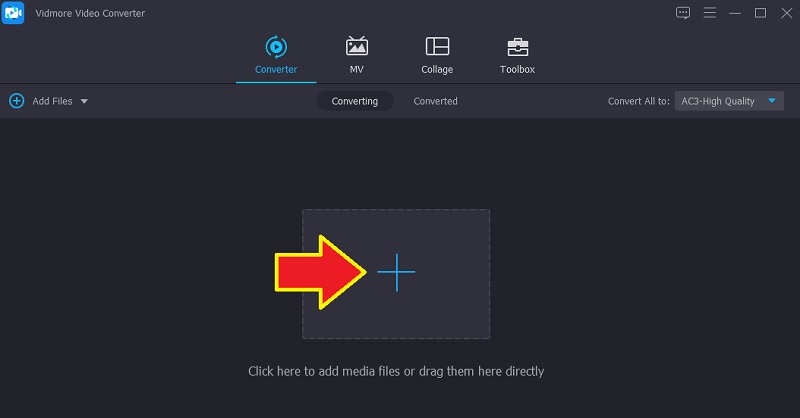
Βήμα 3. Επιλέξτε μορφή εξόδου
Σε αυτό το σημείο, ξεδιπλώστε το Προφίλ μενού για να δείτε όλες τις διαθέσιμες μορφές. Κατευθυνθείτε προς το Ήχος καρτέλα και στην αριστερή πλευρά, αναζητήστε ΔΟΕΕ μορφή ήχου. Στη συνέχεια, μπορείτε να προσαρμόσετε τις παραμέτρους σύμφωνα με την έξοδο που προτιμάτε.
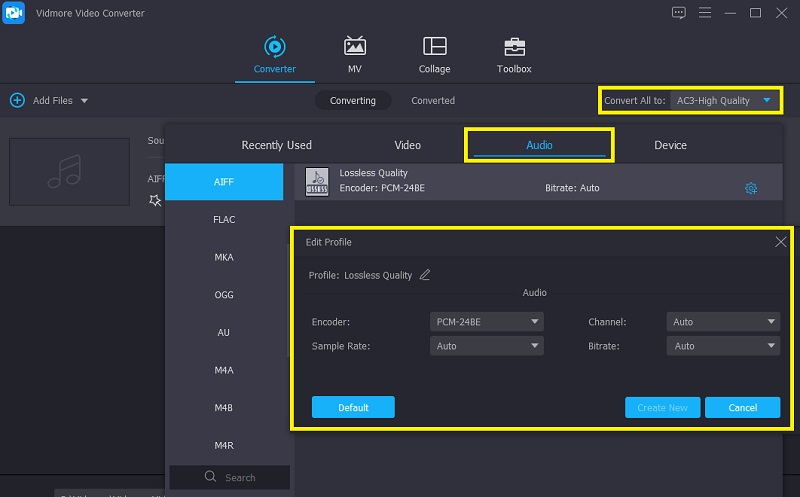
Βήμα 4. Αποθηκεύστε την τελική έκδοση του ήχου
Μόλις τελειώσετε, δείτε πώς μπορείτε να διακωδικοποιήσετε ένα αρχείο με αυτόν τον μετατροπέα AAC σε AIFF για Mac και Windows. Για να το κάνετε αυτό, κάντε κλικ στο Μετατροπή όλων κουμπί στην κάτω δεξιά γωνία της διεπαφής. Για να ελέγξετε την αναπαραγωγή, μεταβείτε στο Εχει μετατραπεί καρτέλα και βρείτε το από τις τελευταίες μετατροπές που βρίσκονται συνήθως στην κορυφή της λίστας.
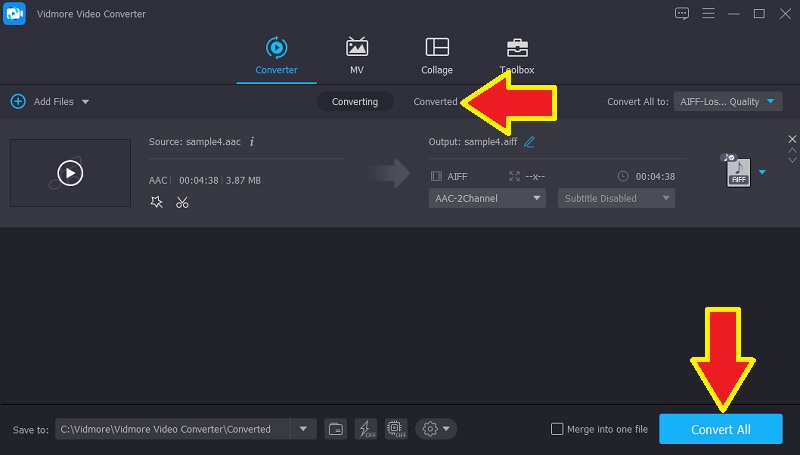
2. iTunes
Το iTunes είναι ένα δωρεάν πρόγραμμα αναπαραγωγής ήχου και ένας δωρεάν μετατροπέας ήχου που έχει σχεδιαστεί για συσκευές Apple, αλλά συνοδεύεται επίσης από ένα αντίστοιχο των Windows. Ως μετατροπέας ήχου, προσφέρει υποστήριξη σε ορισμένες μορφές ήχου της Apple όπως AAC, AIFF, WAV και MP3. Ακόμα καλύτερα, διευκολύνει τον κωδικοποιητή χωρίς απώλειες της Apple για να καλύψει περαιτέρω τις ποικίλες ανάγκες των χρηστών. Εκτός από αυτό, συνοδεύεται επίσης από ένα στοιχείο όπου μπορείτε να προσαρμόσετε ευέλικτα το στερεοφωνικό ρυθμό μετάδοσης bit, τον ρυθμό δειγματοληψίας και τα κανάλια. Επιπλέον, μπορείτε να εφαρμόσετε ρυθμίσεις υψηλής απόδοσης καθώς και να βελτιστοποιήσετε τη φωνή. Για να μετατρέψετε το AAC σε AIFF στο iTunes, ακολουθήστε τον παρακάτω απλοποιημένο οδηγό.
Βήμα 1. Για να ξεκινήσετε, ξεκινήστε το iTunes στον υπολογιστή σας και ανεβάστε το αρχείο AAC που θέλετε να μετατρέψετε.
Βήμα 2. Ανοιξε το Προτιμήσεις από το μενού και πατήστε το Επεξεργασία αυτί. Τώρα πηγαίνετε στο Εισαγωγή ρυθμίσεων και ξεδιπλώστε την επιλογή για Εισαγωγή με χρήση. Από εδώ, ορίστε τη μετατροπή σε Κωδικοποιητής AIFF.
Βήμα 3. Στην ίδια σελίδα, επιλέξτε το μεταφορτωμένο αρχείο AAC και ξεκινήστε το Αρχείο μενού και στη συνέχεια τοποθετήστε τον κέρσορα στο Μετατρέπω επιλογή. Μετά από αυτό, επιλέξτε την έκδοση Create AIFF για να ξεκινήσετε τη διαδικασία.
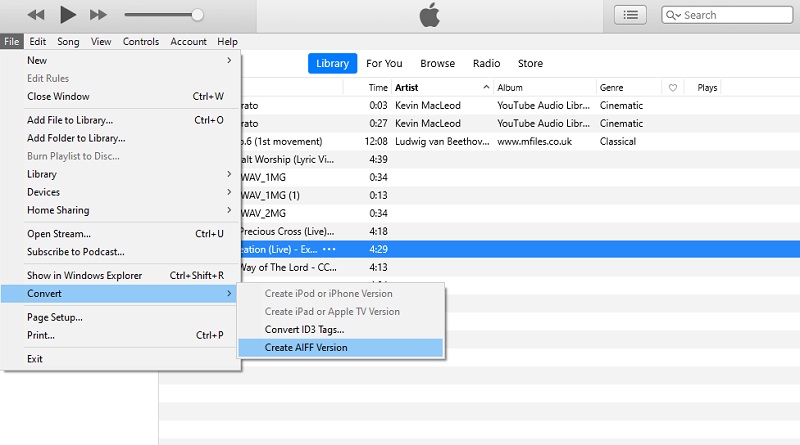
3. Foobar2000
Το Foobar2000 είναι ένα ψηφιακό πρόγραμμα αναπαραγωγής πολυμέσων που αναπτύχθηκε κυρίως για λειτουργικό σύστημα Windows. Το εργαλείο προσφέρει εκτενείς ρυθμίσεις όπου μπορείτε να προσαρμόσετε τη διεπαφή της εφαρμογής. Επιπλέον, συνοδεύεται από ένα ισχυρό εργαλείο μετατροπής που σας επιτρέπει να μετατρέψετε τα αρχεία ήχου σας σε AIFF, OGG, WAV και MP3. Εάν θέλετε, μπορείτε επίσης να χρησιμοποιήσετε το εργαλείο ως CD ripper που σας επιτρέπει να εξάγετε ήχο από έναν συμπαγή δίσκο. Αφ 'ετέρου,
Βήμα 1. Κατεβάστε και εγκαταστήστε το Foobar 2000 στον υπολογιστή σας μεταβαίνοντας στον επίσημο ιστότοπο του.
Βήμα 2. μεταβείτε στο Αρχείο μενού και κάντε κλικ στο Ανοιξε κουμπί. Τώρα επιλέξτε το αρχείο προορισμού AAC από το φάκελο αρχείων σας. Κάντε δεξί κλικ στο αρχείο που ανεβάσατε και επιλέξτε το Μετατρέπω επιλογή και μετά επιλέξτε Γρήγορη μετατροπή.
Βήμα 3. Θα πρέπει να εμφανιστεί ένα πλαίσιο διαλόγου όπου μπορείτε να επιλέξετε τη μορφή εξόδου για το αρχείο. Επιλέξτε AIFF και πατήστε το Μετατρέπω κουμπί στην κάτω δεξιά γωνία της διεπαφής.
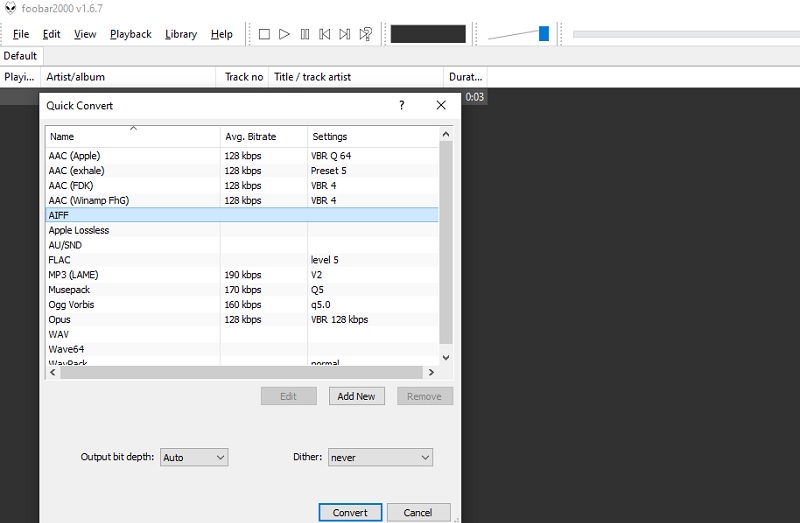
Μέρος 2. Πώς να μετατρέψετε το AAC σε AIFF Online δωρεάν
Εξαιρετικά αποτελεσματικό με υποστήριξη σε μια ευρεία επιλογή μορφών. Αυτό είναι τι Vidmore Δωρεάν μετατροπέας βίντεο έχει αναπτυχθεί για. Αυτή είναι μια εφαρμογή υπηρεσίας ιστού που είναι εντελώς δωρεάν και δεν επιτρέπει την εγγραφή για εγγραφή. Ένα από τα χρήσιμα χαρακτηριστικά αυτού του μετατροπέα AAC σε AIFF στο Διαδίκτυο είναι η ικανότητά του να διευκολύνει τη λειτουργία μετατροπής μονής και παρτίδας. Τώρα, δείτε πώς να χειριστείτε αυτό το πρόγραμμα.
Βήμα 1. Εκκινήστε οποιοδήποτε πρόγραμμα περιήγησης στον υπολογιστή σας και επισκεφτείτε τον επίσημο ιστότοπο του εργαλείου. Χτυπήστε αμέσως το Προσθέστε αρχεία για μετατροπή κουμπί για λήψη και εγκατάσταση του προγράμματος εκκίνησης του προγράμματος.

Βήμα 2. Μόλις γίνει, θα σας ζητηθεί να ανεβάσετε ένα αρχείο πολυμέσων ανοίγοντας το Εξερεύνηση αρχείων. Μετά από αυτό, επιλέξτε το αρχείο AAC που θέλετε να μετατρέψετε και μεταφορτώστε το στο πρόγραμμα.
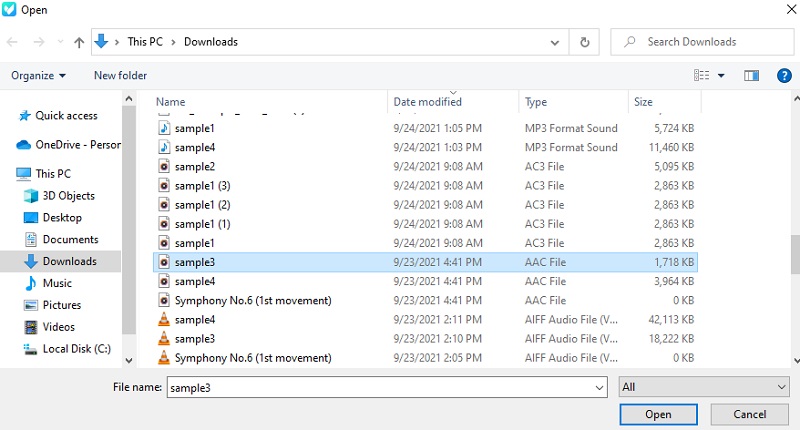
Βήμα 3. Όταν φορτωθεί το αρχείο, κάντε κλικ στο εικονίδιο Μουσική για να ανοίξετε την επιλογή μορφής ήχου. Από εδώ, επιλέξτε AIFF κάνοντας τικ στο κουμπί επιλογής του. Στη συνέχεια χτυπήστε το Μετατρέπω κουμπί για να ξεκινήσει η διαδικασία μετατροπής.
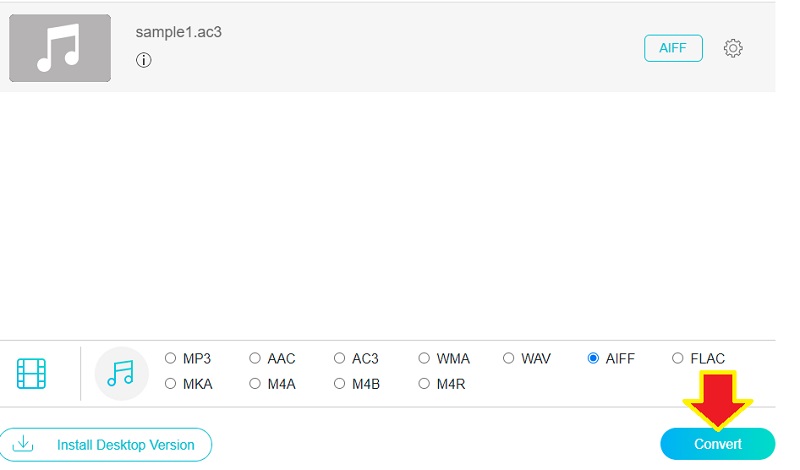
Μέρος 3. AAC εναντίον AIFF
Ίσως να είστε περίεργοι σχετικά με τη διαφορά μεταξύ των δύο μορφών ήχου. Είναι αλήθεια ότι χρησιμοποιούνται σε προϊόντα Apple, ωστόσο έχουν διαφορές σε πολλές πτυχές. Για να μάθετε πώς διαφέρουν και αντίθεση, μπορείτε να δείτε την παρακάτω εικόνα πίνακα.
| Σημαίνει | Συμπίεση | Κατανάλωση χώρου | Προγραμματιστής | Μεταχειρισμένος | |
| AAC | Προηγμένη κωδικοποίηση ήχου | Απώλεια συμπίεσης | Καταναλώνει λιγότερο χώρο | Bell Labs, Fraunhofer Society, Dolby Laboratories, Sony Corporation, Nokia, LG Electronics, NEC Corp, NTT Docomo και Panasonic. | Χρησιμοποιείται για την αποθήκευση μουσικής σε μουσική στο διαδίκτυο, συσκευές αναπαραγωγής μουσικής και τηλέφωνα |
| ΔΟΕΕ | Μορφή αρχείου ανταλλαγής ήχου | Συμπίεση χωρίς απώλειες | Καταναλώνει περισσότερο χώρο | μήλο | Μπορεί να χρησιμοποιηθεί για επεξεργασία μουσικής και αποθήκευση μουσικής |
Μέρος 4. Συχνές ερωτήσεις του AAC στο AIFF
Ποιο είναι καλύτερο, AAC ή AIFF;
Εάν ανησυχείτε για την ποιότητα, το AIFF δεν θα παραλείψει να σας εντυπωσιάσει. Λόγω της μορφής του χωρίς απώλειες, θα χάσει δεδομένα ή πληροφορίες, ώστε να μπορεί να διατηρήσει την αρχική ποιότητα του αρχείου ήχου.
Μπορώ να παίξω AIFF στο iTunes;
Το iTunes μπορεί να αναγνωρίσει αρχεία όπως AIFF, WAV και Apple Lossless. Εφόσον το AIFF δεν είναι συμπιεσμένο, περιμένετε να έχει εξαιρετική ποιότητα ήχου κατά την αναπαραγωγή.
Τα αρχεία AIFF εξακολουθούν να χρησιμοποιούνται;
Στη μουσική βιομηχανία, εξακολουθεί να υπάρχει ανάγκη για αποθήκευση πρωτότυπων δεδομένων ήχου. Αυτό σημαίνει ότι οι ασυμπίεστες μορφές ήχου όπως το AIFF εγγυώνται την ποιότητα του αρχείου. Δεδομένου ότι θα υπάρξει μια σειρά διεργασιών μίξης και mastering στα περισσότερα αρχεία ήχου, οι ασυμπίεστες μορφές είναι σημαντικές.
συμπέρασμα
Εδώ ασχοληθήκαμε με τις καλύτερες μεθόδους ήχου μετατρέψτε το AAC σε AIFF. Η επιλογή του καλύτερου εργαλείου θα εξαρτηθεί σίγουρα από τις συγκεκριμένες προτιμήσεις μετατροπής και τις ανάγκες σας. Αν θέλετε να κάνετε μετατροπή χωρίς πρόσβαση στο Διαδίκτυο, θα πρέπει να χρησιμοποιήσετε προγράμματα εκτός σύνδεσης. Από την άλλη πλευρά, ένα διαδικτυακό εργαλείο μπορεί να είναι η καλύτερη επιλογή για εσάς εάν θέλετε να κάνετε μετατροπή χωρίς να κατεβάσετε κάποιο πρόγραμμα.


